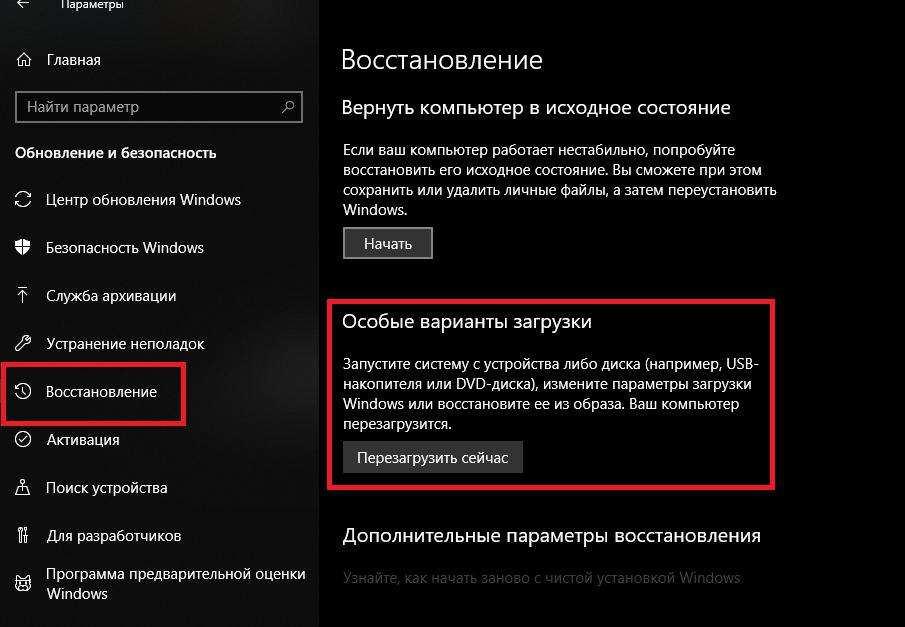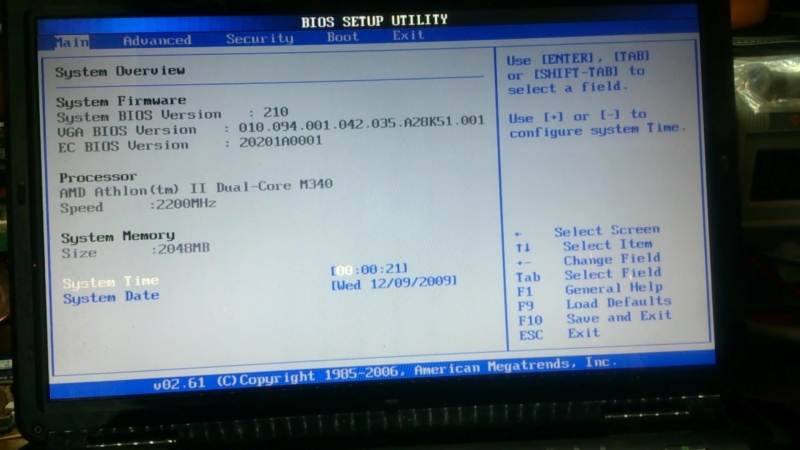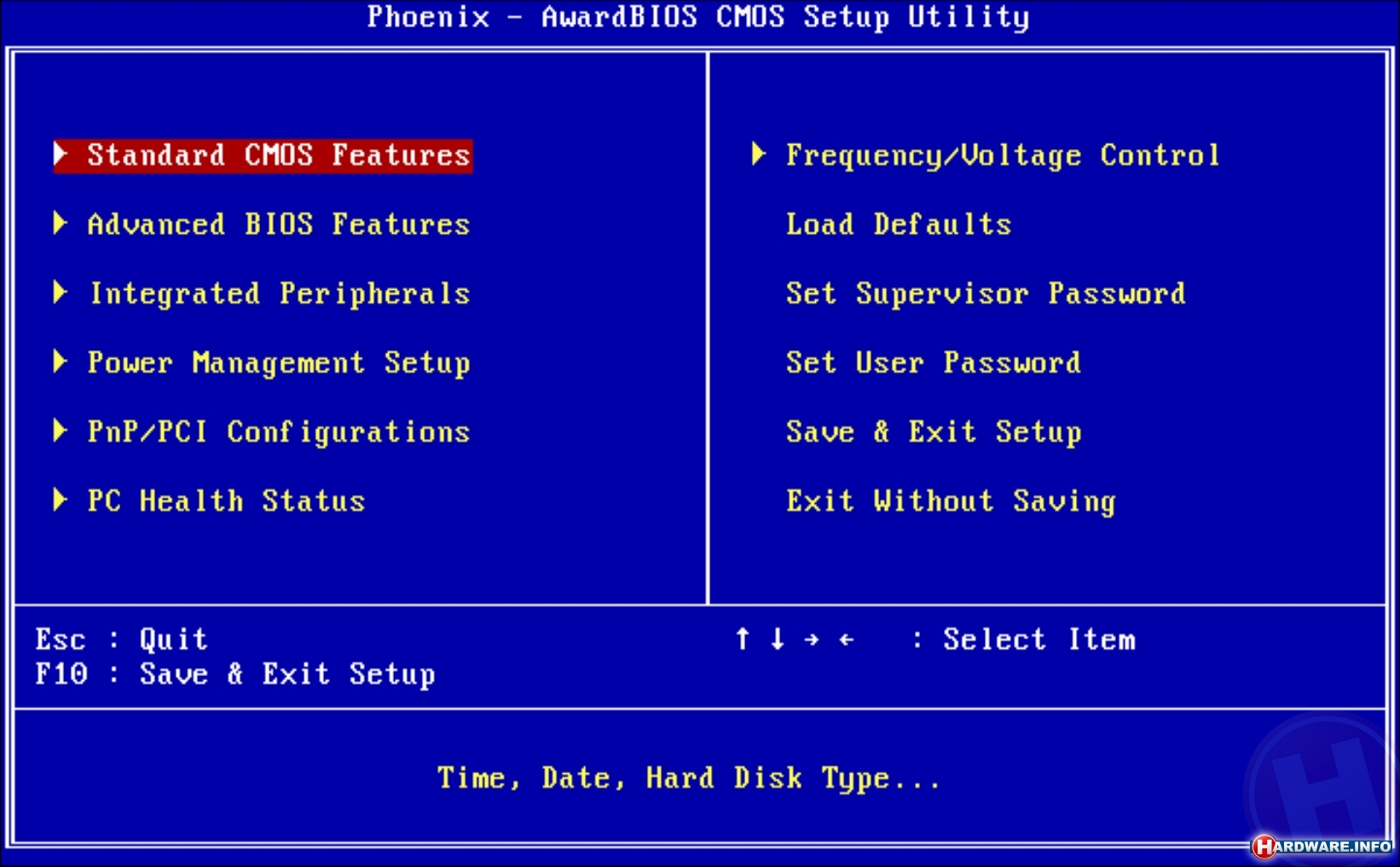Скинуть биос на заводские настройки: [Материнская плата/Настольный ПК] Как сбросить настройки BIOS? | Официальная служба поддержки
Содержание
Как сбросить/обнулить настройки BIOS на компьютере или ноутбуке
Содержание
Зачем сбрасывать настройки BIOS?
Обнуление на ПК
Аппаратный сброс
Программный сброс
Обнуление на ноутбуке
Редко встретишь рабочий компьютер у которого за продолжительный срок эксплуатации не случалось сбоев с железом. Часто наблюдается такая картина: после нажатия кнопки включения, питание поступает на материнку, кулеры крутятся, жесткие диски работают, но характерного звука издаваемого материнской платой нет, как и изображения на экране. При таких обстоятельствах пользователи сразу же договариваются о диагностике и ремонте ПК в сервисных центрах. Но прежде чем тратить время и деньги, попробуйте обнулить BIOS на компьютере, вернув материнской плате заводские настойки.
Зачем сбрасывать настройки BIOS?
Обнуление (сброс) настроек BIOS помогает в следующих ситуациях:
- Компьютер включается, но нет звуков издаваемых материнской платой при загрузке BIOS. Также изображения на экране.
- Вы забыли пароль на вход в BIOS (или пароль на продолжение загрузки ОС).
- Периодические сбои в ПК, загружается BIOS через раз.
- Не загружается Windows.
- Были внесены изменения в конфигурацию настроек BIOS Setup, и вы желаете вернуть их в первоначальный вид.
Обнуление на ПК
Сбросить настройки BIOS можно аппаратно и программно.
Аппаратный сброс
В зависимости от материнской платы, аппаратно сбросить BIOS можно с помощью перемычки или специальной кнопки.
Перемычка
Дешевые материнские платы (например от ASUS) грешат тем, что периодически глючат. Так как BIOS не загрузился, придется делать сброс с помощью перемычки с маркировкой Clear CMOS:
- Выключите блок питания (чтобы дежурное напряжение 5 В не поступало на материнку).

- Откройте системный блок чтобы получить доступ к материнской плате.
- Найдите маркировку Clear CMOS возле контактов, замкнутых перемычкой (может маркироваться как CCMOS, Clear RTC, CLRTC, CRTC). Ищите в районе батарейки.
- Контакт может быть 2-х пиновый – для обнуления замкнуть чем-то металлическим.
- Или может быть 3-х пиновый с установленной перемычкой (она установлена на первые и вторые контакты). Чтобы обнулить, снимите перемычку с 1 и 2 контакта и замкните 2 и 3 (буквально на 2 секунды и можно вытаскивать). Ставим перемычку назад (на 1 и 2).
- Включаем блок питания. Проверяем работу.
Совет! Если перемычек больше чем 3, не переживайте. Замыкайте нужные контакты слева на право, как указано в инструкции. Последующие контакты замыкать не нужно.
Кнопка
Современные или мат. платы премиум класса все чаще оборудуются кнопкой для сброса настроек BIOS:
- Выключите блок питания и найдите на плате кнопку CLR CMOS.

- Обычное нажатие кнопки позволит моментально сбросить настройки до заводского состояния.
- Включите блок питания и проверяйте работу.
Совет! Если вытащить батарейку на минут 10 – 20 BIOS может сбросить настойки. Также собьются дата и время – придется выставить заново.
Программный сброс
Если BIOS загружается, сброс до заводского можно сделать с помощью команд.
В BIOS Setup
Зайдите в настройки BIOS. Найдите пункт Load Defaults BIOS и выполните команду обнуления (может называться по другому, например Load BIOS Setup Defaults, Load Fail-Safe Defaults).
Важно! Если в BIOS наблюдаются сбои, вы можете его обновить. Читать подробнее.
С помощью утилиты Debug
Утилита Debug.exe входит в состав семейства Windows. Отладчик перекочевал из ОС DOC. Чтобы воспользоваться им, нажмите Win+R и выполните команду
debug
- Если у вас AMI BIOS или AWARD, вводите такие команды:
О 70 17 О 73 17 Q
- Для Phoenix BIOS:
O 70 FF O 71 FF Q
Важно! Программа Debug. exe доступна только в 32-х битных версиях Windows. Если у вас версия х64, воспользуйтесь другими способами сброса настроек BIOS.
exe доступна только в 32-х битных версиях Windows. Если у вас версия х64, воспользуйтесь другими способами сброса настроек BIOS.
Обнуление на ноутбуке
Процедура обнуления BIOS на ноутбуке аналогична. Единственная сложность – ноутбук компактно укомплектован и добраться до материнской платы не так просто. Если программно обнуление происходит точно так, как на персональном компьютере, то для аппаратного делаем следующее:
- Отключите всю периферию от ноутбука (зарядное устройство в том числе) и переверните его экраном вниз.
- Снимите заднюю крышку, извлеките аккумулятор, жесткий диск, платы оперативной памяти.
- Найдите на плате контакты с пометкой JCMOS (могут находится возле разъемов для оперативной памяти).
- Если их два, на несколько секунд замкните металлической перемычкой (например отверткой, только аккуратно). В случае если стоит перемычка, замкните на несколько секунд другие контакты. Детальнее описано выше.
- Соберите ноутбук и проверяйте работу.

Вместо перемычек на ноутбуке может быть кнопка обнуления. С помощью карандаша или ручки нажмите на нее и удерживайте несколько секунд.
Популярное за неделю
Настройка Proxy в Telegram
В связи с блокировкой мессенджера на территории РФ, вопрос «как настроить прокси в телеграмме ios и android» остается актуальным. Рассмотрим подробнее способы настойки промежуточного…
18593
Создание базы данных в MS Access 2007: пошаговая инструкция
В современном мире нужны инструменты, которые бы позволяли хранить, систематизировать и обрабатывать большие объемы информации, с которыми сложно работать в Excel или Word.
Подобные хранилища используются…
Как скинуть фото с iPhone на компьютер
В Apple постарались максимально закрыть операционную систему от вмешательства со стороны пользователей, что сделало ее наиболее безопасной ОС, но в то же время вызвало. ..
..
Сбросить БИОС: пошаговая инструкция для чайников
Читати українською
Учимся сбрасывать настройки БИОС собственными руками.
Дмитрий Тарновский
BIOS: источник: видео с YouTube
1. Что такое БИОС?2. Сброс настроек БИОс в компьютере или ноутбуке3. Сбить настройки BIOS при помощи джемпера или кнопки на плате4. Сбросить настройки БИОС на компьютере при помощи съёмной батарейки5. Что делать, если ни один из перечисленных методов не работает?6.
Если у вас возникли проблемы с работой вашего компьютера, то вам вполне вероятно понадобиться сбросить BIOS. Однако, что это такое БИОС, зачем он нужен и как именно сброс данных настроек может наладить работу вашего компьютера? – Ответы на эти и многие другие вопросы, вы найдете в этой статье.
Подпишись на наш Viber: новости, юмор и развлечения!
Подписаться
Что такое БИОС?
BIOS: источник: видео с YouTube
Под понятием BIOS подразумевают отдельную программную среду, управляющей базовыми функциями компьютера. Именно БИОС является своеобразным связующим звеном между аппаратной частью ПК и операционной системой.
Именно БИОС является своеобразным связующим звеном между аппаратной частью ПК и операционной системой.
Сбросить настойки БИОС может понадобиться после того, как в работе вашего устройства начнутся постоянные проблемы. Сброс настроек позволяет обновить систему сохранив всю информацию, накопленную на жестком диске и различных накопителях.
После процедуры система запускается по новой и требует настройки новых параметров даты и времени.
Сброс БИОСа является нужной процедурой, как и при обслуживании стандартных компьютеров, так и ноутбуков.
Сброс настроек БИОс в компьютере или ноутбуке
BIOS: источник: видео с YouTube
Обнулить BIOS на своем устройстве можно открыв интерфейс и воспользовавшись командой сброса. Специалисты рекомендуют поступать таким образом, если ваш комп или ноут не загружается, вы забыли пароль БИОС или же вовсе не устанавливали его.
Кнопка сброса открывается в интерфейсе устройства, сразу же после включения вашего компьютера нажмите поочередно сочетание клавиш F1, F2, F8, Delete или Reset, после чего на экране должно появиться меню с настройками.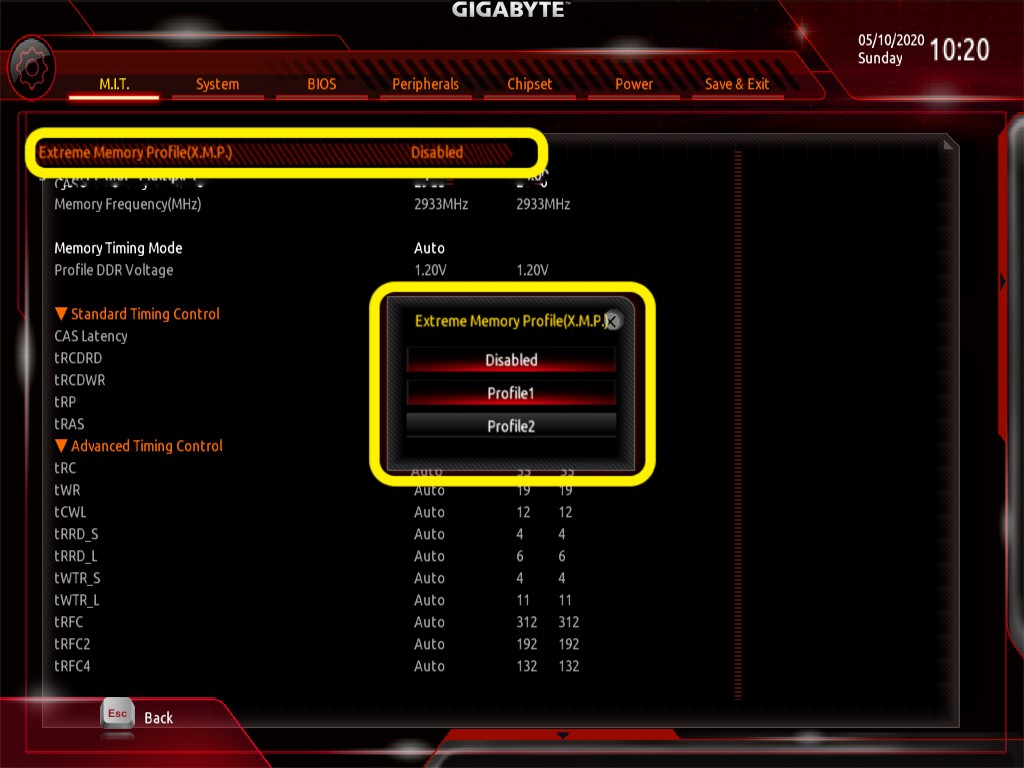 Восстановить БИОС можно будет после того, как внизу экрана появится нужная вам кнопка меню BIOS.
Восстановить БИОС можно будет после того, как внизу экрана появится нужная вам кнопка меню BIOS.
Комп можно будет восстановить, воспользовавшись пунктом Reset to Default, Factory Default, Setup Defaults или Load Optimized Defaults. Найти данные клавиши можно будет в открывшемся перед вами меню заводских настроек. Перепрошить устройство удастся после перезагрузки устройства и соответствующего сброса настроек.
Если процедуры не возымели действие и перепрошить комп не удалось, то вам вероятно придется снять крышку корпуса вашего устройства и провести несколько манипуляций с материнской платой. Напомним, что если ваше компьютер является новым и все еще находится под действием гарантии, то снимать крышку самостоятельно нельзя, так как это автоматически приведет к утерю гарантии.
Сбить настройки BIOS при помощи джемпера или кнопки на плате
BIOS: источник: видео с YouTube
Если ваш Виндовс начал работать с перебоями, то вам вполне возможно нужно будет сбросить настройки, отключив его от питания или от других устройств.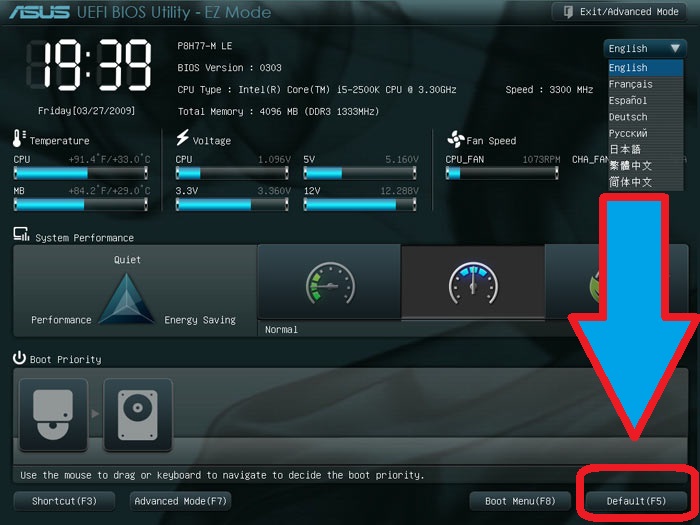
Сбростить настройки по умолчанию и решить проблемы с системой Windows на ноутбуке придется, вытащив аккумулятор. После – снимите крышку корпуса и посмотрите состояние платы устройства.
Если после всего проведенного, система стартует и работает с перебоями, то вполне возможно, что вам придется воспользоваться специальной кнопкой для сброса настроек, которая стартует после нажатия на материнской плате кнопок, обозначенных CLEAR, CLR, PSSWRD или CLR_CMOS. После данной манипуляции вам вероятно удастся скинуть настройки и наладить работу устройства.
Перезагрузить устройство также можно нажав джампер. Под этим понятием имею в виду специальную перемычку, расположенную рядом с материнской платой. Как правило, она занимает два контакта из трех. Для сброса настроек вам понадобится снять ее и надеть на оставшиеся два контакта.
Программа сброса должна задействовать после того, как вы нажмете на кнопку питания и будете удерживать ее на протяжении 10 – 20 секунду. Устройство не должно включится, так как обесточено, но сбросит настройки БИОС через некоторое время.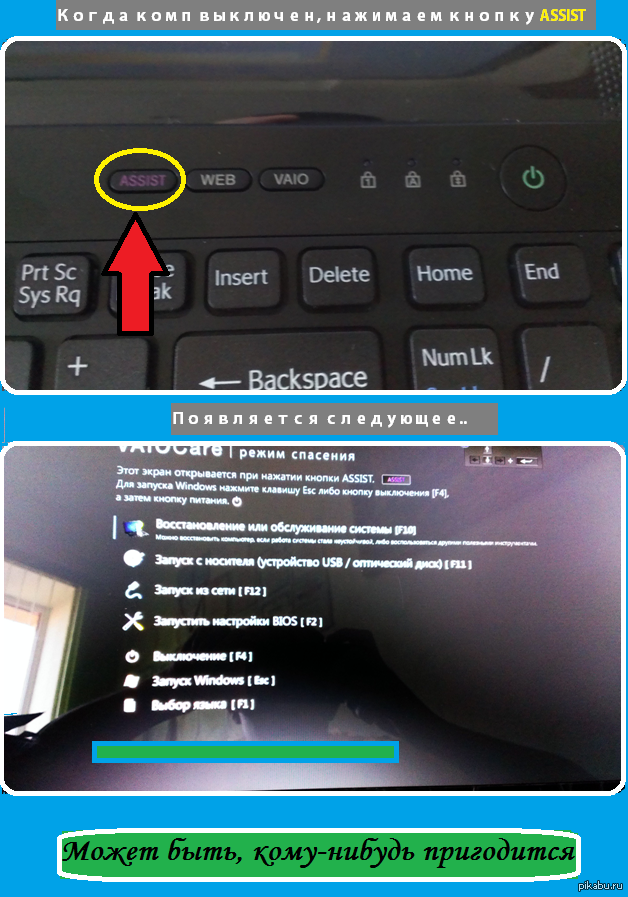 Осуществив манипуляции, вам нужно будет вернуть ваш джампер на место, собрать оставшиеся детали и включить ваше устройство.
Осуществив манипуляции, вам нужно будет вернуть ваш джампер на место, собрать оставшиеся детали и включить ваше устройство.
Сбросить настройки БИОС на компьютере при помощи съёмной батарейки
Отметим, что настройки BIOS сохраняются на ваших устройствах даже после того, как ваш компьютер обесточивается. Заводские настройки сохраняются благодаря батерейке, расположенной на материканской плате, что и питает саму микросхему в режиме нон-стоп. Перезапустить БИОС в считанные секунду можно благодаря извлечению данной батарейки.
Вернутся к заводским настройкам можно отключив компьютер от всех источников питания или же достав аккумулятор. Так, вам нужно снять крышку, отыскать саму батарейку на плате и извлечь ее на 10 минут. По истечению срока – вставьте все обратно. В некоторых случаях перезапустить систему данным способом будет невозможно, так как батарейка может быть несъёмной.
Что делать, если ни один из перечисленных методов не работает?
https://www.youtube. com/watch?v=2G1i80-GkhM
com/watch?v=2G1i80-GkhM
Если ваш старый или новый компьютер или ноутбук никаким образом не реагируют на ваши попытки вернуть его к прежним настройкам, то вам придется перестать действовать вслепую и пытаться самостоятельно выяснить, как работает ваш компьютер. Нужно заснять монитор и плату и выслать фото ноутбука или ПК на консультацию знакомому мастеру или же сразу сделать заявку на то, чтобы передать устройство на осмотр специалисту.
Подпишись на наш Viber: новости, юмор и развлечения!
Подписаться
Популярные новости
Все, что вы не знали про Благовещение: почему «птица не вьет гнездо» и что можно делать по дому
В Санкт-Петербурге взорвали кафе Пригожина: погиб известный русский военкор
Пора прятать куртки и шапки, весна пришла: какой будет погода в апреле
Украинцам не приходят пенсии на карты «ПриватБанка»: кто останется без выплат
Московские попы до крови избили военного в храме: подробности и жестокое видео
Генерал рассказал о победе Украины в 2023 году, Зеленский не так далек от правды: «Они здесь на высоте»
В «Нафтогазе» сообщили, что передавать показания счетчиков нужно по-новому: через 104.
 ua больше не выйдет
ua больше не выйдет
От 612 до 4 421 грн: украинцы получат единоразовую помощь от государства, кто и когда
Электроэнергия все же подорожала, но не для всех: кому нужно платить больше и за что
«Чек остался…»: украинцев задержали немецкие копы за фальшивые деньги, валюту меняли в «Райффайзен банке»
Правительство установило льготные нормы по водоснабжению: в какой объем нужно втиснуться
Гороскоп на апрель 2023 для всех знаков Зодиака: неприятные сюрпризы Овнов, новая любовь Водолеев и нытье Скорпионов
Успеть до 3 апреля: в ДТЭК объяснили, что необходимо сделать всем украинцам
Кабмин решил, когда у школьников закончится учебный год — каникулы летом «под угрозой»
В Пенсионном фонде рассказали о «хитрости» для увеличения пенсии: кто и как может воспользоваться
Евгений Кошевой из «Квартал 95» признался, предупредил ли его Зеленский о войне: «Несколько раз перебрасывали ему…»
Что изменится, если постоянно пить воду с лимоном: эксперимент удивит всех
Часть воинов ВСУ может оказаться в тюрьме, но причина понятна: объяснение адвоката
Звезда «Уэнздей» Дженна Ортега опозорилась без белья на красной дорожке: не каждая бы так вышла
Читать дальше
Ноутбук lenovo
— Что делает сброс BIOS?
спросил
Изменено
7 лет, 1 месяц назад
Просмотрено
51к раз
Я использую Lenovo Ideapad Y480, и из-за поврежденной двойной загрузки
Я рассматриваю возможность сброса BIOS до «заводских». Однако что делает это действие?
Однако что делает это действие?
- bios
- lenovo-laptop
Сброс/модификация BIOS машины не то, что вы должны делать по прихоти. Хотя это случается нечасто, вы можете вывести свою машину из строя, вплоть до того, что ее нельзя будет починить. Это случается не часто, но есть вероятность, что это может произойти.
Поскольку вы не знаете, что делает сброс настроек BIOS до заводских, я бы настоятельно не рекомендовал этого делать. Если у вас возникла проблема с ПК, попытайтесь исправить ее, прежде чем пытаться что-либо делать с BIOS, и поговорите с кем-нибудь, кто разбирается в компьютерах.
При этом кто-то опубликовал ответ, который, кажется, относится конкретно к вашей проблеме. Надеюсь, ваша проблема может быть решена без изменения BIOS.
Теперь, чтобы ответить на ваш вопрос о том, что делает сброс BIOS. Чаще всего сброс BIOS приводит к сбросу BIOS до последней сохраненной конфигурации или к сбросу BIOS до версии BIOS, поставляемой с ПК.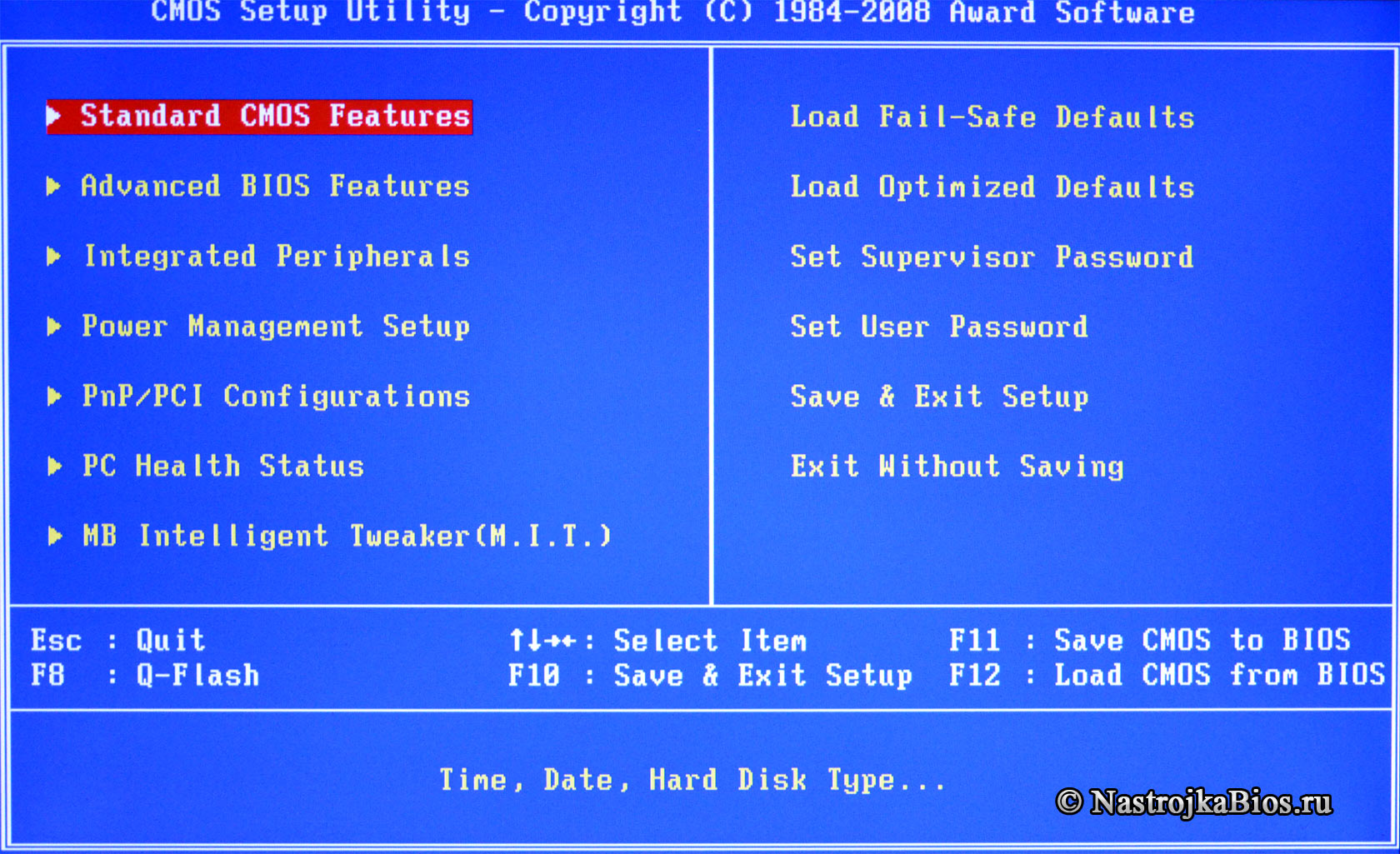 Иногда последнее может вызвать проблемы, если настройки были изменены с учетом изменений в оборудовании или ОС после установки.
Иногда последнее может вызвать проблемы, если настройки были изменены с учетом изменений в оборудовании или ОС после установки.
0
Вот что делает сброс биоса: http://pcsupport.about.com/od/fixtheproblem/tp/clearcmos.htm
Насколько я понимаю, это не поможет вашей проблеме с двойной загрузкой. Я считаю, что вам нужно будет исправить вашу систему на уровне жесткого диска. Вам нужно будет просто установить загрузчик, такой как grub или windows, в зависимости от того, какую операционную систему вы пытаетесь загрузить.
Зарегистрируйтесь или войдите в систему
Зарегистрируйтесь с помощью Google
Зарегистрироваться через Facebook
Зарегистрируйтесь, используя адрес электронной почты и пароль
Опубликовать как гость
Электронная почта
Требуется, но не отображается
Опубликовать как гость
Электронная почта
Требуется, но не отображается
Нажимая «Опубликовать свой ответ», вы соглашаетесь с нашими условиями обслуживания, политикой конфиденциальности и политикой использования файлов cookie
.
[2 метода] Как сбросить настройки BIOS в Windows 11 Базовая система ввода/вывода, более известная как BIOS, представляет собой тип микропрограммы, хранящейся на материнской плате, и это первое, что загружается при включении компьютера. После этого BIOS настраивает оборудование, а затем позволяет накопителю загрузить ОС. Он содержит довольно много технических разделов, связанных с загрузкой, безопасностью и другими дополнительными настройками.
Наряду с этим вы также можете изменить конфигурацию системы, включить технологию виртуализации, изменить порядок загрузки и настроить различные параметры оборудования (например, связанные с USB-портами, веб-камерой или жесткими дисками) через BIOS. Точно так же вы также можете разгонять или понижать частоту процессора или изменять настройки iGPU и dGPU. Однако все эти настройки довольно рискованны и могут привести к некоторым проблемам.
Если это сделать неправильно, то это может даже помешать загрузке ОС. В таких случаях единственный выход — сбросить настройки BIOS. Точно так же, если вы хотите удалить загрузочный пароль, вам также потребуется сбросить настройки BIOS. В общем, может быть довольно много причин, по которым вам нужно выполнить эту задачу. Итак, без лишних слов, давайте начнем с руководства по сбросу BIOS на ПК с Windows 11.
В таких случаях единственный выход — сбросить настройки BIOS. Точно так же, если вы хотите удалить загрузочный пароль, вам также потребуется сбросить настройки BIOS. В общем, может быть довольно много причин, по которым вам нужно выполнить эту задачу. Итак, без лишних слов, давайте начнем с руководства по сбросу BIOS на ПК с Windows 11.
Содержание
Приведенные ниже инструкции перечислены в отдельных разделах для простоты понимания. Обязательно следуйте в той же последовательности, как указано. Droidwin и его участники не будут нести ответственность в случае термоядерной войны, если ваш будильник не разбудит вас, или если что-то случится с вашим компьютером и данными, выполнив следующие шаги.
Способ 1: сброс BIOS Windows 11 при загрузке ПК
Если вы можете загрузить ОС на своем ПК и, следовательно, получить доступ к Windows 11, выполните сброс BIOS:
- Перейдите в меню «Пуск» и щелкните значок «Питание».
- Затем, удерживая нажатой клавишу Shift, нажмите «Сброс».

- Теперь ваш компьютер загрузится до экрана Advanced Startup.
Если это не сработает, вы также можете вручную загрузиться в расширенный запуск, выбрав «Настройки»> «Центр обновления Windows»> «Дополнительные параметры»> «Восстановление»> «Перезагрузить сейчас».
- Теперь нажмите «Устранение неполадок».
- Затем нажмите «Дополнительные параметры».
- После этого нажмите «Настройки прошивки UEFI».
- Нажмите «Перезагрузить», и ваш компьютер загрузится в меню BIOS.
- Теперь перейдите на вкладку «Выход» с помощью клавиш со стрелками.
- Выберите Загрузить настройки по умолчанию и нажмите Enter.
Вы также можете сделать это с помощью клавиши быстрого доступа F9 (или той, которая указана в нижнем меню экрана вашего BIOS).
- Наконец, выберите Да в диалоговом окне подтверждения.
Итак, это были шаги по сбросу BIOS на ПК с Windows 11, когда вы можете получить доступ к ОС. Давайте теперь проверим второй сценарий — когда ОС недоступна.
Давайте теперь проверим второй сценарий — когда ОС недоступна.
Способ 2: сброс BIOS Windows 11, когда компьютер не загружается
В некоторых случаях ваш компьютер не может загрузить ОС или получить доступ к каким-либо функциям Windows. Если это относится и к вам, то вот как сбросить BIOS, не взаимодействуя с ОС.
- Как только ваш компьютер загрузится, продолжайте нажимать нижеупомянутую клавишу, соответствующую производителю вашего ноутбука:
- Acer: Del или F2
- Asus: Del или F10
- Dell: F2 или F12
- HP: F10
- Lenovo: F1 или F2
- Если вашего ПК нет в списке, вы можете попробовать клавиши Del, F2 или F10. Кроме того, вам также может потребоваться нажать клавиши FN рядом с функциональной клавишей.
- Теперь ваш компьютер должен загрузиться в меню BIOS. Перейдите на вкладку «Выход», выберите «Загрузить настройки по умолчанию» и нажмите «Ввод».
Вы также можете сделать это с помощью клавиши быстрого доступа F9 (или той, которая указана в нижнем меню экрана вашего BIOS).